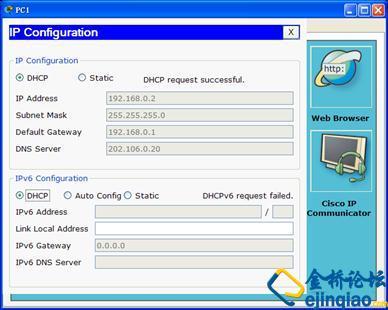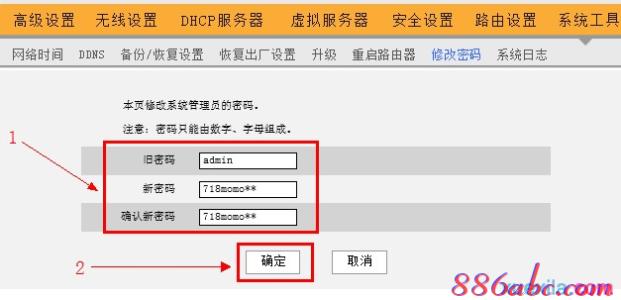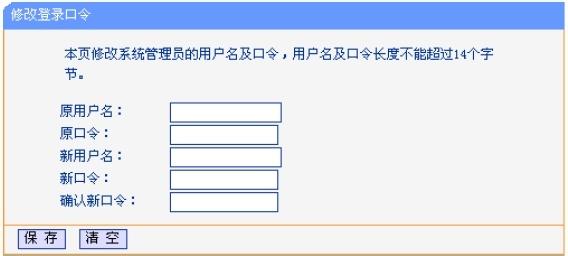192.168.1.253路由器配置简单,不过对于没有网络基础的用户来说,完成路由器的安装和配置密码,仍然有一定的困难,本文小编介绍了192.168.1.253路由器配置密码的方法!
192.168.1.253路由器配置密码的方法
1、登录设置界面:在浏览器的地址栏中输入:192.168.1.253并按下回车键——>输入“用户名”和“密码”(用户名和密码的出厂默认值均为admin)——>单击“确定”按钮。
登录密码设置
2、修改登录密码:点击“系统工具”——>“修改登录口令”
在右侧弹出的界面中输入“原用户名”:admin——>“原口令”:admin——>设置“新用户名”——>输入“新口令”——>“确认新口令”——>点击“保存”。
无线密码设置
点击“无线设置”——>“无线安全设置”
选择“WPA-PSk/WPA2-PSK”——>设置“PSK密码”——>点击下方的“保存”。PS:“认证类型”和“加密算法”选择自动
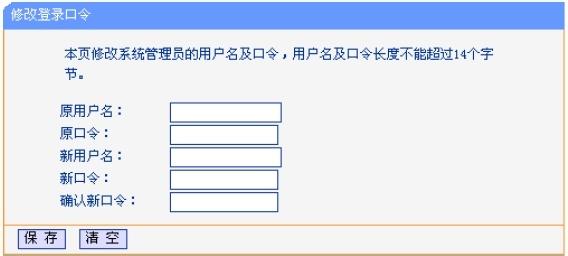
 爱华网
爱华网